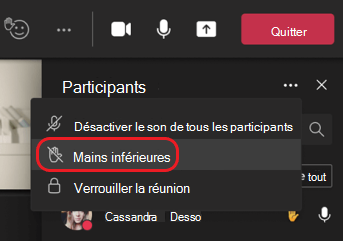Lever la main dans les réunions Microsoft Teams
Au cours d’une réunion, vous pouvez lever la main virtuellement pour informer les personnes que vous souhaitez contribuer sans interrompre la conversation.
Lever votre main
Dans les contrôles de réunion en haut de l’écran, sélectionnez Lever la main 
Les présentateurs de réunion recevront également une notification indiquant que votre main est levée. Dans les réunions où les participants ne peuvent pas se réactiver eux-mêmes, un présentateur peut vous autoriser à le réactiver.
Conseil : En plus de lever la main, vous pouvez également choisir parmi cinq réactions en direct pour vous exprimer lors d’une réunion.
Voir qui a la main levée
Sélectionnez Personnes 
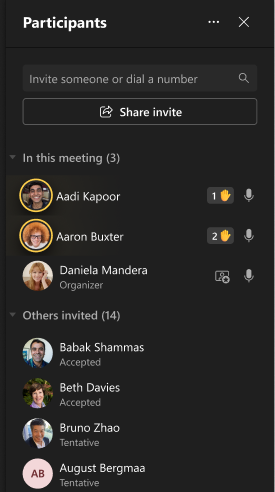
Baisser la main
Teams détecte quand vous avez parlé dans la réunion, et une notification vous informe que votre main sera automatiquement baissée. Sélectionnez Conserver la levée si vous souhaitez toujours afficher votre main levée.
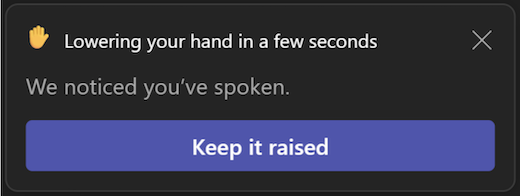
Si vous n’avez pas encore parlé, mais que vous souhaitez baisser la main, revenez aux contrôles de réunion en haut de l’affichage de la réunion et sélectionnez Lever la main 
Remarque : Si la suppression du bruit est désactivée (ce qui se produit par défaut lorsque votre appareil a une utilisation élevée du processeur), votre main n’est pas automatiquement baissée une fois que vous avez parlé.
Si vous êtes présentateur ou organisateur de la réunion, vous pouvez réduire la main de tout le monde à la fois :
-
Sélectionnez Personnes

-
En regard de Participants, choisissez Autres options

-
Sélectionnez Descendre toutes les mains.